
Как разблокировать айфон с помощью itunes?
Как разблокировать iPhone, если вы забыли пароль (поддерживается iOS 15)
Вы можете испытывать беспокойство, когда забыли пароль iPhone. Особенно, когда вы получаете всплывающее сообщение, например «iPhone отключен, подключитесь к iTunes», вы можете быть беспомощны. В этом случае вы должны найти способ разблокировать свой iPhone без пароля. Здесь мы расскажем вам 5 простых способов как разблокировать айфон без пароля.
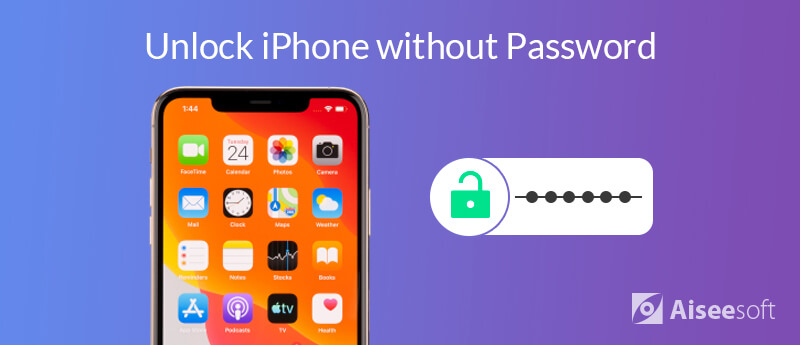
- Часть 1. Как разблокировать iPhone без пароля с помощью iOS Unlocker Tool [Рекомендуется]
- Часть 2. Как разблокировать iPhone без пароля через iTunes
- Часть 3. Как разблокировать iPhone без пароля с помощью Find My iPhone
- Часть 4. Как разблокировать iPhone без пароля в режиме восстановления
- Часть 5. Как разблокировать iPhone без пароля с помощью Siri
Часть 1. Как разблокировать iPhone без пароля с помощью iOS Unlocker Tool [Рекомендуется]
Если вы не помните пароль своего iPhone, самый простой и рекомендуемый способ разблокировать iPhone без пароля — использовать профессиональный инструмент разблокировки iOS — Разблокировка iPhone от Aiseesoft, Это лучший инструмент для разблокировки iPhone, который может разблокировать различные типы блокировки экрана на устройствах iOS без пароля, включая 4-значный, 6-значный, Touch ID и Face ID.
Обратите внимание, что при удалении пароля на экране блокировки все ваши данные будут удалены, а затем ваш iPhone будет обновлен до последней версии iOS. Прежде чем следовать инструкциям для доступа к iPhone с помощью этого инструмента, убедитесь, что у вас есть резервное копирование важных данных на вашем iPhone.

- Разблокируйте пароль блокировки экрана из 4-значных, 6-значных, Touch ID и Face ID с устройств iOS без пароля.
- Обход заблокированного экрана, когда ваш iPhone, iPad или iPod отключен, заблокирован или поврежден.
- Легко удалить забытый Apple ID с высокой вероятностью успеха.
- Быстро восстановить и удалить пароль Screen Time без потери данных
Шаги, чтобы разблокировать iPhone без пароля с помощью iPhone Unlocker:
Шаг 1 Запустите Aiseesoft iPhone Unlocker
Запустите iPhone Unlocker и выберите Протрите пароль Режим.
Шаг 2 Подключите ваш iPhone к компьютеру с помощью USB-кабеля
Нажмите Start кнопка, чтобы начать процесс очистки пароля. Затем подключите ваш iPhone к компьютеру с помощью USB-кабеля.
Шаг 3 Подтвердите информацию о вашем iPhone
Перед разблокировкой подтвердите информацию о вашем iPhone, а затем нажмите Start чтобы продолжить.
Шаг 4 Скачать пакет прошивки
Затем программа начнет загрузку пакета прошивки, чтобы стереть код доступа. Это займет некоторое время, пожалуйста, подождите терпеливо. Когда прошивка будет загружена, нажмите Отпереть стереть ваш экран пароль. Затем вам нужно ввести «0000» для подтверждения разблокировки. Через несколько минут пароль на вашем iPhone будет удален.
Часть 2. Как разблокировать iPhone без пароля через iTunes
Если вы сделали резервную копию iPhone с помощью iTunes, вы можете использовать iTunes, чтобы легко решить проблему с паролем. Тем не менее, iTunes удалит все данные с iPhone. Просто следуйте инструкциям ниже, чтобы разблокировать iPhone без пароля через iTunes.
Шаг 1 Подключите ваш iPhone к компьютеру и запустите iTunes на вашем компьютере. Убедитесь, что ваш iTunes обновлен до последней версии.
Шаг 2 Выберите «Сводка» на левой стороне, а затем нажмите «Восстановить iPhone» в правой части.
Шаг 3 Подтвердите действие, нажав кнопку «Восстановить» еще раз. Далее ваш iPhone будет разблокирован позже.

1. Если вы не помните свой Apple ID для своего iTunes, этот метод не будет работать.
2. Есть возможности резервного копирования повреждений.
3. Если iTunes на данном компьютере не обновлена, этот метод может не работать.
Часть 3. Как разблокировать iPhone без пароля с помощью Find My iPhone
Вы можете разблокировать iPhone с помощью функции «Найти мой iPhone» на iCloud.com. Он работает только при включении функции «Найти мой iPhone», и вам лучше синхронизировать iPhone на компьютере, поскольку таким образом будет удаляться весь контент на вашем iPhone, включая пароль. Вы можете выполнить следующие действия, чтобы разблокировать свой iPhone без пароля с помощью Find My IPhone:
Шаг 1 Посетите icloud.com и войдите в свой Apple ID, используя свои учетные данные.
Шаг 2 Выберите опцию Найти iPhone. Затем нажмите «Все устройства», и вы увидите перечисленные устройства. Просто выберите модель вашего iPhone, которую хотите разблокировать.
Шаг 3 Затем выберите «Стереть iPhone», и все данные вашего iPhone, а также пароль будут удалены.
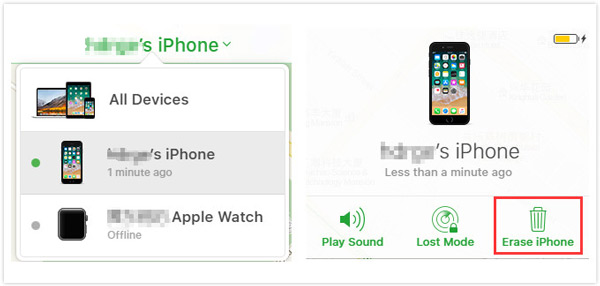
1. Этот способ не будет работать без Wi-Fi.
2. Этот способ не будет работать, если у вас нет сведений о iCloud.
Часть 4. Как разблокировать iPhone без пароля в режиме восстановления
Помимо вышеперечисленных способов, вы можете прибегнуть к режиму восстановления, чтобы разблокировать ваш iPhone без пароля. Режим восстановления выполняет сброс настроек на вашем iPhone и помогает удалить пароль. Обратите внимание, что этот процесс сотрет весь контент и данные на вашем iPhone. Вот как вы можете сделать это:
Шаг 1 Подключите iPhone к компьютеру и запустите iTunes. Убедитесь, что iTunes обновляется до настоящего времени на этом компьютере.
Шаг 2 Затем переведите устройство в режим восстановления. Удерживайте кнопку «Домой» и кнопку питания одновременно в течение 10 секунд. Как только экран станет черным, отпустите кнопку «Питание», продолжая удерживать кнопку «Домой», пока iTunes не отобразит сообщение о том, что он обнаружил iPhone в режиме восстановления.
Шаг 3 Во всплывающем окне выберите «Восстановить» и следуйте инструкциям, чтобы восстановить заводские настройки iPhone. Процесс разблокирует ваш iPhone, а затем вы можете настроить его с самого начала или использовать последний файл резервной копии для восстановления вашего iPhone.

Часть 5. Как разблокировать iPhone без пароля с помощью Siri
Последний способ, которым вы можете попробовать, — это использовать Siri для разблокировки iPhone без пароля. Исследование бета-версии iOS 10.3.2 и 10.3.3 показало, что с помощью Siri можно получить доступ к главному экрану iPhone без пароля. И нужно обратить внимание, что он только обходит заблокированный экран, а не удаляет его. Это означает, что вам нужно повторять эти шаги каждый раз, когда вы хотите получить доступ к этому iPhone. Вот что вы можете сделать:
Шаг 1 Нажмите кнопку домой, чтобы активировать Siri.
Шаг 2 Скажите «Сотовые данные», затем отключите сеть Wi-Fi, чтобы отключить доступ к сети.
Шаг 3 Затем нажмите кнопку «Домой», чтобы перейти на главный экран.
Тем не менее, эта маленькая лазейка уже заблокирована iOS 11. Поэтому, если ваша версия iPhone — iOS 11 и более поздние, вы больше не сможете использовать этот метод.
Заключение
В заключение, вы можете выбрать одно из пяти вышеупомянутых решений, чтобы разблокировать ваш iPhone без пароля. Тем не менее, Aiseesoft iPhone Unlocker, считающийся мощным средством разблокировки iOS, настоятельно рекомендуется, если вы хотите быстро и эффективно разблокировать свой iPhone без пароля.
Что вы думаете об этом посте.
- 1
- 2
- 3
- 4
- 5
Рейтинг: 4.8 / 5 (на основе голосов 176) Подпишитесь на нас в
Хотите узнать, как разблокировать Samsung Galaxy S4 / S5 / S6? В этой статье рассказывается о простых способах разблокировки Samsung Galaxy S4 / S5 / S6. Начни учиться сейчас.
Как разблокировать iPod touch? В этом посте показаны 4 эффективных решения для разблокировки iPod touch 7/6/5/4/3, iPod Classic, iPod nano, если вы забыли код разблокировки экрана iPod.
Как разблокировать iPhone с помощью блокировки iCloud? Прочитайте этот пост и изучите 3 способа, чтобы разблокировать iCloud заблокированный iPhone легко и навсегда.
Разблокировать iPhone / iPad
Чтобы исправить заблокированный экран iPhone, вам может помочь функция очистки пароля. И вы также можете легко очистить Apple ID или пароль времени экрана.
Как разблокировать iPhone, если забыл пароль?
В каких случаях требуется разблокировать iPhone? Несмотря на то, что на большинстве моделей iPhone установлены сканеры отпечатка пальцев, многие по привычке продолжают пользоваться цифровыми паролями. Есть также и владельцы моделей телефона 4 и 4s, в которых сканер отпечатков вовсе не встроен. Плюс есть вероятность глюков у сканера. Именно поэтому до сих пор тысячи людей сталкиваются с проблемой забытого пароля.
Как разблокировать iPhone, если забыл пароль: 7 способов

Как разблокировать айфон через iCloud
1. В первую очередь вам нужно перейти по ссылке https://www.icloud.com/#find с любого устройства, без разницы, смартфон это или компьютер.
2. Если перед этим вы не входили на сайт и не сохраняли пароль, на этом этапе вам нужно ввести данные от профиля Apple ID. Если вы забыли пароль от учетной записи, перейдите в последний раздел статьи касательного того, как сбросить пароль на айфоне для Apple ID.
3. В верхней части экране вы увидите список «Все устройства». Кликните на него и выберите нужное вам устройство, если их несколько.


Важно! Даже если служба активирована, но при этом на телефоне отключен доступ к Wi-Fi или мобильному интернету, использовать этот способ не получится.
Без подключения в интернету большинство способов того, как взломать пароль на айфоне, не сработают.
Как разблокировать iPhone с помощью режима восстановления
Подключите айфон через usb к любому компьютеру и откройте iTunes.
2. После этого вам нужно зажать одновременно две кнопки: «Режим сна» и «Главная». Держите их долго, даже когда устройство начнет перезагружаться. Вам нужно дождаться окна режима восстановления. В iPhone 7 и 7s зажмите две кнопки: Сна и уменьшения громкости. Удерживайте их так же долго.

4. По окончанию восстановления пароль сбросится.
Как разблокировать iPhone с помощью iTunes при предыдущей синхронизации
С помощью usb-кабеля подключите телефон к компьютеру и дождитесь, пока он появится в списке устройств.
2. Откройте iTunes. Если на этом шаге телефон снова начнет требовать пароль, попробуйте подключить его к другому компьютеру или используйте режим восстановления. В последнем случае вам придется отложить вопрос того, как разблокировать iPhone и сначала восстановить пароль доступа. Подробнее о нём в способе 4. Не забудьте проверить, последняя ли версия программы у вас стоит, если нужно обновите программу здесь — http://www.apple.com/ru/itunes/.
3. Теперь нужно подождать, некоторые время iTunes будет синхронизировать данные. Этот процесс может занять несколько часов, но он того стоит, если данные вам нужны.
4. Когда iTunes сообщит о завершении синхронизации, выберите пункт «Восстановление данных из резервной копии iTunes». Использование резервных копий проще всего из того, что можно сделать, если забыл пароль на iPhone.

Если вам не повезло иметь заранее сделанную резервную копию телефона или данные для вас не нужны, читайте статью дальше и выберите другой способ.
Как разблокировать iPhone с помощью сброса счетчика неверных попыток
Подсоедините телефон к компьютеру через usb-кабель и включите iTunes. Важно, чтобы на мобильном был включен Wi-Fi или мобильный интернет.
2. Немного подождите, пока программа «увидит» телефон и выберите пункт меню «Устройства». После нажмите «Синхронизировать с (имя вашего айфона)».
3. Сразу после начала синхронизации счетчик обнулится. Вы можете продолжать попытки ввести правильный пароль.
Не забывайте, что счетчик не обнулить просто перезагружая устройство.
Как разблокировать iPhone с помощью установки новой прошивки
Внимание! Тщательно выбирайте источник для скачивания прошивки. Если внутри неё будет вирус, он может полностью сломать ваш айфон. Как разблокировать его узнать у вас уже не получится. Не игнорируйте предупреждения антивирусной программы и не скачивайте файлы с расширением .exe
С помощью компьютера найдите и скачайте прошивку для вашей модели iPhone с расширением .IPSW. Это расширение одинаково для всех моделей. Например, почти все официальные прошивки можно найти здесь.
2. Войдите в Проводник и переместите файл прошивки в папку по адресу C:Documents and Settingsимя пользователя, которое вы используетеApplication DataApple ComputeriTunesiPhone Software Updates.
3. Теперь подключите ваше устройство к компьютеру через usb-кабель и войдите в iTunes. Перейдите в раздел вашего телефона (если у вас несколько устройств). У каждой модели будет полное техническое имя и вы легко найдете свою.
4. Нажмите CTRL и «Восстановить iPhone». У вас появится возможность выбрать файл прошивки, который вы скачали. Кликните на него и нажмите «Открыть».
Разблокировка iPhone
время чтения: 10 минут
Компания Apple позаботилась о пользователях «яблочных» устройств, предложив надежные методы блокировки информации. Пароль, установленный на экране блокировки, защищает смартфон при несанкционированном проникновении. Такой способ защиты спасает, но случаются ситуации, когда владелец устройства забывает или не может ввести пароль. Чаще всего подобное происходит в семьях с маленькими детьми – малыши любят играть со смартфонами родителей. Чтобы избежать таких ситуаций, важно знать, как разблокировать Айфон, если забыл пароль блокировки экрана.

Основные способы разблокировки
Разберем наиболее популярные и действенные методы. Смысл такого разнообразия подходов в том, чтобы даже при запущенных случаях у владельца оставались варианты для разблокировки устройства. «Яблочная» продукция бьет по карману покупателей, люди не готовы просто выкинуть Айфон, чтобы приобрести обновленную модель. За каждую неверную попытку ввода пароля счетчик до следующей увеличивается, и способен исчисляться годами. Главное – помнить о том, что пользовательские файлы сохранить не всегда получается, поэтому не забывайте делать резервные копии в iCloud, чтобы в экстренных случаях быстро восстановить фото, музыку, другие файлы, приложения и настройки.

Сброс счетчика неверных попыток ввода
Если iPhone синхронизирован с компьютером, то пользователь сможет разблокировать iPhone при помощи сброса счетчика неверных попыток ввода. Способ подходит, если удалось вспомнить пароль, а счетчик до следующей попытки показывает не минуты, а часы и дни.
- Подсоедините аппарат к компьютеру через USB-кабель из комплекта поставки.
- Откройте iTunes и найдите пункт «Устройства». В новом окне нажмите кнопку «Синхронизировать».
- После синхронизации iPhone с компьютером временная блокировка отключится, пользователь сможет ввести пароль.
Если ранее телефон не синхронизировался с компьютером, то сбросить счетчик не выйдет – ПК требует доступ к содержимому смартфона, который нужно подтвердить. Это делается на мобильном устройстве, а если смартфон заблокирован, то предоставить доступ не получится.

Режим восстановления
В режиме Recovery обнуляются настройки смартфона, и происходит разблокировка iPhone. Проверяется система файлов, смартфон проводит откат к точке восстановления. Для перевода устройства в режим понадобится:
- выключить Айфон при помощи кнопки «Питание»;
- подключить USB-кабель к компьютеру без смартфона;
- удерживать кнопку «Домой» и подключить смартфон к ПК;
- запустить iTunes, в списке выбрать подключенный Айфон;
- выбрать пункт «Восстановить», а затем дождаться завершения процесса.
Для моделей iPhone начиная с 8, режим восстановления запускается иначе – для начала смартфон нужно выключить и подсоединить к компьютеру. Затем быстро зажать и отпустить кнопку прибавления звука, ту же операцию проделываем с клавишей снижения громкости. Зажмите кнопку «Питание» до появления логотипа iTunes.

Обновление прошивки
Теперь поговорим о том, как разблокировать Айфон при помощи обновления прошивки. Для этого понадобится компьютер, подключенный к интернету, USB-кабель, а также актуальная версия программы iTunes.
- Подключите Айфон к ПК через кабель.
- Запустите iTunes. В списке устройств выбирайте подключенный смартфон.
- Перейдите в пункт «Обзор», в открывшемся окне программы нажмите на кнопку «Обновить».
- Подтвердите выбор, нажав «Загрузить и обновить».
Нюанс состоит в том, что программа иногда требует ввод пароля, что неактуально, если цифровой код забыт пользователем. Помните о том, что отключать Айфон во время обновления не рекомендуется, чтобы не превратить аппарат в бесполезный кусок пластика с микросхемами.

Разблокировка через iTunes
Программа ITunes – незаменимый помощник владельца продуктов компании Apple. Простым управлением файлами дело не ограничивается, приложение помогает при ошибках операционной платформы, зависаниях и проблемах с аккумулятором. В случае с забытым паролем эта программа также станет главным инструментом для решения проблемы. Преимущество использования программы состоит в том, что инструкции предельно просты, поэтому воспользоваться этим способом возможно в домашних условиях, без походов в сервисный центр. И не стоит бояться ошибок, ведь производители смартфонов Apple предусмотрели возможности для отката устройства к точке восстановления или заводскому состоянию.

С сохранением пользовательских файлов
Поговорим о том, как разблокировать Айфон через iTunes с сохранением информации пользователя. Если экран заблокирован, то Hard Reset и простая перезагрузка устройства не помогут, счетчик останется на месте. Чтобы сохранить информацию, стоит воспользоваться режимом восстановления. Recovery Mode не затрагивает файлы, только откатывает смартфон к последнему удачному запуску, но пароль при этом сбросится. Важно, чтобы смартфон до этого синхронизировался с компьютером, чтобы программа iTunes не затребовала ввод пароля. К новому компьютеру Айфон также не получится подключить, поскольку для сопряжения требуется разблокированный смартфон.

Через предыдущую синхронизацию
Способ разблокировки смартфона через предыдущую синхронизацию устройства с персональным компьютером считается приоритетным, поскольку не затрагивает файлы и настройки пользователя. Для этого:
- подсоедините через кабель Айфон к ПК;
- откройте приложение iTunes и дождитесь завершения сопряжения – компьютеру понадобится время на считывание файлов;
- выберите в списке подключенное устройство и нажмите кнопку «Синхронизировать»;
- подождите – процесс длится с пары минут до пары часов;
- после завершения сопряжения нажмите на кнопку «Восстановление данных из резервной копии iTunes»;
- в списке подберите подходящую резервную копию по дате – рекомендуется выбирать свежий вариант.
Останется подождать завершения процесса, блокировка экрана сбросится – пользователь получит доступ к устройству.

С полной очисткой
Если синхронизация с компьютером не производилась, либо информация не ценна для владельца iPhone, то стоит воспользоваться режимом DFU. В этом случае телефон вернется к состоянию заводского, информацию придется восстанавливать с нуля. Для этого потребуется:
- выключить Айфон;
- зажать и подержать кнопки «Питание» и «Домой»;
- отпустить «Питание», и удерживая «Домой» подключить смартфон к ПК при помощи кабеля;
- дождаться появления логотипа iTunes на дисплее iPhone и запустить программу на компьютере;
- на экране откроется сообщение о том, что телефон подключился в режиме восстановления, необходимо нажать на кнопку «ОК»;
- подтвердить выбор, нажав «Восстановить iPhone».
По итогу Айфон обнулится, файлы исчезнут, а настройки вернутся к заводскому состоянию.

Разблокировка через iCloud
Если на смартфоне установлена утилита iCloud и включена передача по беспроводной сети, владелец сможет восстановить устройство при помощи персонального аккаунта.
- 1. Откройте в браузере официальный сайт iCloud и авторизуйтесь.
- 2. Перейдите на вкладку «Найти iPhone».
- 3. Найдите изображение заблокированного устройства.
- 4. Кликните на ссылку «Стереть».
- 5. Подтвердите выбор, указав в предложенной форме пароль к Apple ID и нажмите «Готово».
Дождитесь окончания процесса, настройки полностью обнулятся. После этого смартфон сбросит пароль, устройство готово к использованию. Для удобства рекомендуется задать другой пароль, который сложно забыть.

Разблокировка при включенном iCloud Activation Lock
Пользователи интересуются, как восстановить Айфон, если он заблокирован и выдает сообщение о блокировке активации. Такое сообщение означает, что телефон заблокирован на серверах Apple. Чтобы разблокировать телефон понадобится вписать в открывшуюся форму имя пользователя и цифровой код Apple ID. Пользователю нужно связаться с технической поддержкой компании Apple – смартфон и аккаунт восстановят, если хозяин докажет законность владения смартфоном, предъявит документы на аппарат и подробно опишет ситуацию. Если смартфон переведен в режим утери или кражи, то восстановить устройство не удастся, для получения консультации рекомендуется посетить сервисный центр компании Apple.

Разблокировка после джейлбрейка
Официальные методы почти не подходят для пользователей, на iPhone которых установлен джейлбрейк. Установка официальной прошивке приведет к потере работоспособности смартфона, поэтому для разблокировки придется использовать сторонние программы. Рассмотрим процесс на примере утилиты SemiRestore, которую нужно скачать и поставить на компьютер.
- Подсоедините Айфон к ПК при помощи кабеля.
- Откройте приложение SemiRestore и дождитесь распознавания смартфона.
- После сопряжения устройств нажмите ссылку «SemiRestore» в боковой части экрана.
- Дождитесь завершения очистки.
Пока идет восстановление устройства, экран iPhone будет гаснуть и включаться – это нормальный процесс. Но настройку придется проводить заново, хотя джейлбрейк со смартфона не исчезнет.

Разблокировка учетной записи
Если пользователь многократно неверно вводит пароль, неправильно отвечает на контрольные вопросы и ведет себя подозрительно, компания Apple оставляет право заблокировать учетную запись. Такое встречается повсеместно, если владелец устройства забыл имя пользователя или пароль учетной записи. Для восстановления стоит перейти на страницу сброса пароля. Придется подтвердить личность владельца, проще всего это сделать при помощи двухфакторной аутентификации – письмо на электронную почту или запрос кода на личный номер телефона. Также пользователь сможет восстановить пароль, запросив идентификацию при помощи ответов на контрольные вопросы. Для этого также нужно перейти на страницу восстановления пароля – в форме авторизации нажмите ссылку «Забыли Apple ID или пароль?». Выберите пункт «Сброс пароля» и установите галочку на подходящем варианте.
Как разблокировать iPhone
Разблокировка через iTunes.
Разблокировать iPhone с помощью iTunes можно как с сохранением данных, так и без.
 Разблокировка IPhone через ITunes
Разблокировка IPhone через ITunes
- Если iPhone включается нормально и подключен к сервису через компьютер.
- Если при включении возникли проблемы (например, аппарат завис на заставке либо на экране отображается только кабель iTunes).
Восстановление с сохранением данных.
Чтобы выполнить сброс пароля с сохранением всей информации:
- Загрузите на компьютере iTunes и обновите его до последней версии.
- Откройте в iTunes раздел «Устройства» и найдите в списке ваш iPhone.
- Затем разверните в правой половине окна вкладку «Обзор» и нажмите на кнопку «Восстановить».
Пароль будет сброшен, а вся информация останется на месте. Чтобы дополнительно сохранить в iTunes резервную копию настроек и других данных с вашего устройства, нажмите кнопку «Копировать».
Восстановление без сохранения информации.
Если первый способ закончился неудачей или iPhone не полностью включается, придется сбрасывать пароль с потерей всех данных на телефоне — настройки аппарата будут сброшены к состоянию, как после покупки.
- Загрузите на компьютере iTunes и обновите его до последней версии.
- Подключите телефон с помощью USB-кабеля к ПК и выключите одновременным нажатием и удержанием кнопок «Домой» и «Питание».
- После отключения экрана отпустите кнопку «Питание», продолжая удерживать «Домой».
- Подождите несколько секунд, затем в окне iTunes появится сообщение, что подключенный IPhone находится в режиме восстановления. Экран телефона по-прежнему будет оставаться выключенным.
- Нажмите в iTunes кнопку «Восстановить». Программа скачает свежую версию прошивки и восстановит iPhone.
В ходе восстановления на экране аппарата будет отображаться логотип и полоса загрузки. Когда восстановление закончится, IPhone можно будет загрузить без пароля.
Разблокировка через iCloud
Будьте внимательны, таким способом можно стереть с телефона всю необходимую информацию. Восстановить ее реально, но перед этим нужно сохранить копию в iTunes либо iCloud. Для разблокировки через iCloud необходимо заранее поставить на свой смартфон программу под названием «Найти iPhone».
Сделать это просто – понадобится только зайти в интернет на iPhone или компьютере. Дальнейшие действия такие:
- посмотрите, есть ли у заблокированного телефона выход в интернет;
- зайдите с любых устройств, которые подключены к сети, на сайт iCloud и найдти программу «Найти iPhone». Убедитесь, что напротив вашего телефона стоит зеленый кружок.
- Нажмите на значок заблокированного телефона и выберите пункт «Стереть iPhone». Появится дополнительное окошко с подтверждением, где тоже нужно нажать на кнопку «Стереть».
- Дальше требуется ввести пароль от Apple ID и кликнуть по «Готово».
После этого все настройки сотрутся. Личную информацию можно будет восстановить из резервной копии.
Разблокировка после джейлбрейка
Джейлбрейк – это неподдерживаемая компанией Apple операция, благодаря которой можно получить доступ к файловой системе Айфона. Описанный выше способ разблокировки как раз и не подходит хозяевам джейлбрейкнутых телефонам. Всё потому, что необходимо устанавливать официальную прошивку.
Однако остается шанс разблокировать iPhone с версией iOS 5. Для этого нужно установить приложение SemiRestore.
Во время сброса настроек SemiRestore удалит личную информацию хозяина Айфона без потери джейлбрейка.
Разблокировка происходит так:
- нужно скачать с официального сайта и установить на компьютер программу SemiRestore;
- возьмите кабель USB и подключите iPhone к ПК;
- запустите программу и дождитесь распознавания смартфона;
- при успешной операции нужно кликнуть по кнопке SemiRestore в главном окне.
Экран телефона может несколько раз выключиться и включиться. Не бойтесь, это нормально. После полноценной перезагрузки Айфона появится чистый рабочий стол и изначальные настройки. При этом программа Cydia никуда не денется. Так вы поймете, что джейлбрейк сохранился.
Дальше можно ставить обновленный пароль и переносить на iPhone настройки из резервной копии iTunes.
Теперь вы точно понимаете, как разблокировать свой смартфон, если пароль где-то потерялся. Для этого у вас есть все необходимые инструменты.
Полученные инструкции просты для понимания. Но важно помнить, что проведение этих операций занимает довольно много время. Когда вы придумываете сложный пароль, то не надейтесь на свою память. Запишите его куда-нибудь, лучше всего, если это будет несколько мест. Например, документ в компьютере и ежедневник.
Как разблокировать iPhone, если забыл пароль от него
Если по каким-либо причинам Вы не можете разблокировать Ваш iPhone: забыли пароль, пароль был сменен в результате действия Ваших детей или шутки друзей, то у Вас остается несколько попыток вспомнить или отгадать нужную комбинацию. Начиная с шестой попытки, iPhone блокируется сначала на 1 минуту, затем на 5 минут, 15 минут, 1 час, а после провала десятой попытки устройство оказывается окончательно заблокированным. Однако существует несколько способов удалить пароль с iPhone с сохранением или без сохранения личных данных на нем.
iPhone отключен подключитесь к itunes как разблокировать
- Способ 1. Как разблокировать iPhone через режим восстановления
- Способ 2. Как разблокировать iPhone с помощью iTunes
- Способ 3. Как разблокировать iPhone без iTunes – идеальный помощник Tenorshare 4uKey
Способ 1. Как разблокировать iPhone через режим восстановления
Ввести iPhone в режим восстановления (Recovery Mode) можно с помощью кнопок, расположенных на корпусе самого устройства. Для моделей iPhone до 6 версии включительно алгоритм операций несколько отличается от ввода в режим восстановления версий iPhone 7, 7 Plus и более поздних версий. При восстановлении iPhone через Recovery Mode все личные файлы, а также пароль блокировки устройства будут удалены.
Шаг 1. Подключите устройство к Вашему ПК с помощью USB-кабеля.
Шаг 2. Запустите на ПК программу iTunes. Внимание: на Вашем ПК должна быть установлена последняя версия программы.
Шаг 3. Перезапустите Ваш iPhone:
На моделях iPhone 4, 4S, iPhone 5, 5S, iPhone SE iPhone 6, 6S, Plus: зажмите и удерживайте кнопку питания и «Домой». Появление на экране телефона изображения USB-кабеля и логотипа iTunes будет означать, что устройство переведено в режим восстановления.
На моделях iPhone 7 и 7 Plus: зажмите и удерживайте кнопку питания и кнопку уменьшения громкости. Появление на экране телефона изображения USB-кабеля и логотипа iTunes будет означать, что устройство переведено в режим восстановления.
На моделях 8 и выше: нажмите и быстро отпустите кнопку увеличения громкости, затем кнопку уменьшения громкости. Зажмите и удерживайте кнопку питания. Появление на экране телефона изображения USB-кабеля и логотипа iTunes будет означать, что устройство переведено в режим восстановления.
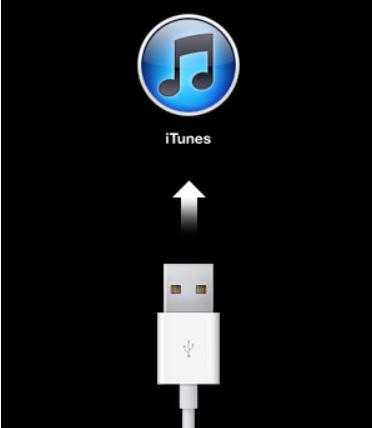
Шаг 4. При появлении запроса программы iTunes выберите опцию «Обновить», если она доступна, чтобы сохранить данные Вашего устройства. Если нет – выберите функцию «Восстановить» для сброса настроек телефона до заводских. После этого все личные данные будут стерты, а на iPhone установлена последняя версия системы.

Способ 2. Как разблокировать iPhone с помощью iTunes
Кроме этого, удалить пароль блокировки iPhone возможно через компьютер, если он ранее синхронизировался с хорошо известной пользователям продукции Apple программой iTunes. Данная утилита используется обычно для обмена файлами различных типов между устройствами Apple и ПК. Чтобы сбросить настройки iPhone с помощью программы iTunes, следуйте нижеприведенной инструкции.
Шаг 1. Подключите Ваш iPhone к ПК, на котором ранее выполнялась синхронизация, с помощью USB-кабеля и запустите на ПК программу iTunes.
Шаг 2. Дождитесь завершения синхронизации iPhone с iTunes и создания резервной копии заблокированного устройства.
Шаг 3. На левой панели окна выберите вкладку «Обзор» и нажмите на кнопку «Восстановить iPhone», расположенную в правой части экрана.
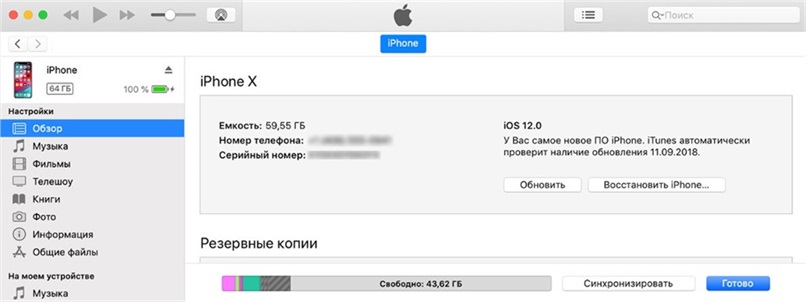
Шаг 4. При появлении запроса на подтверждение запуска процесса еще раз нажмите на кнопку «Восстановить». После этого все личные данные будут стерты, а на iPhone установлена последняя версия системы.

Шаг 5. В окне программы нажмите на «Восстановить из копии iTunes». Из перечня имеющихся резервных копий выберите необходимую (чаще всего – самую последнюю) и дождитесь завершения настройки Вашего iOS-устройства.
Способ 3. Как разблокировать iPhone без iTunes – идеальный помощник Tenorshare 4uKey
Программа Tenorshare 4uKey – отличный помощник при разблокировке телефона, если Вы забыли пароль от него или когда iPhone отключен. При этом неважно, какой именно тип пароля установлен на Вашем iPhone (шестизначный код, четырёхзначный цифровой код, Touch ID или Face ID), – программа за несколько минут загрузит на Ваше устройство новую прошивку. Не нужно опасаться, что программа позволит третьим лицам проникнуть в Ваш iPhone: Tenorshare 4uKey позволяет обойти пароль блокировки телефона, а не блокировку в случае кражи или потери устройства, где необходимо знать пароль учетной записи Apple. Стоит учитывать, что после удаления пароля на Вашем телефоне будет установлена последняя версия операционной системы, а все личные данные – удалены. Если Вы до этого сохраняли резервную копию файлов, их можно будет восстановить на устройстве после удаления пароля. Перед началом работы убедитесь, что Ваш iPhone имеет достаточный заряд батареи.


Шаг 1. Скачайте программу с официального сайта разработчика и установите ее на Ваш ПК.
Шаг 2. Запустите программу Tenorshare 4uKey. Подключите Ваш iPhone к ПК с помощью USB-кабеля.
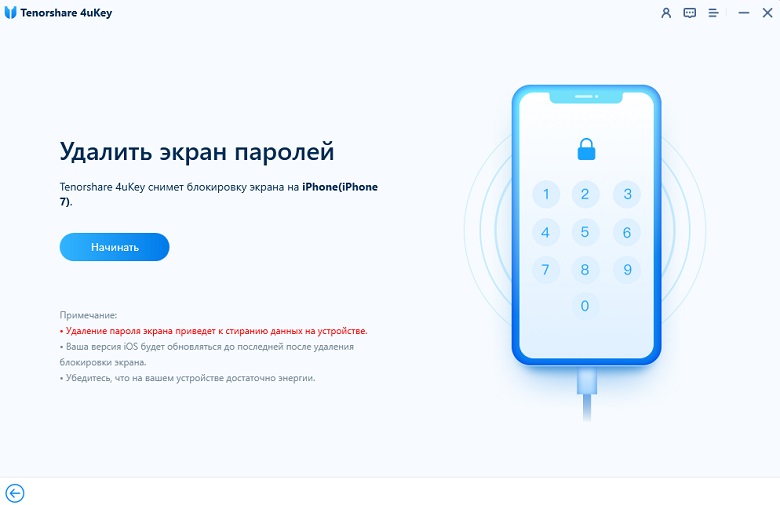
Шаг 3. После обнаружения программой Вашего устройства выберите «Старт». Если Ваше устройство не было обнаружено, выполните действия для перевода Вашего iPhone в режим восстановления согласно подсказкам в окне программы.
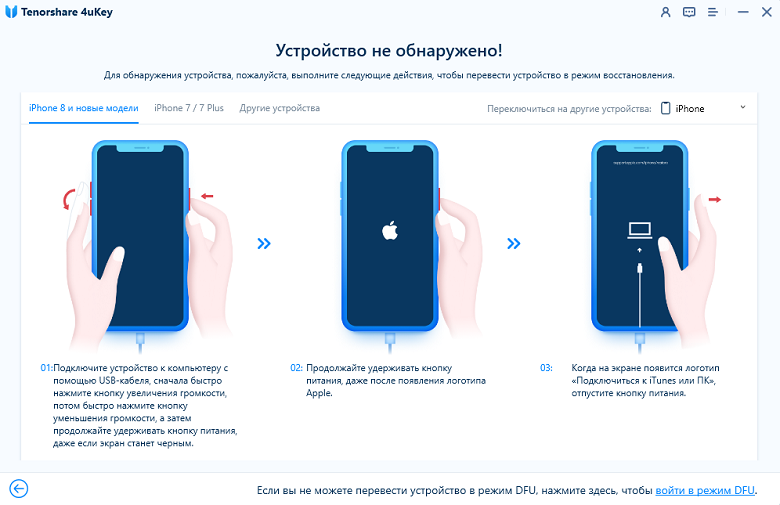
Шаг 4. Для загрузки соответствующего Вашей модели телефона пакета прошивки нажмите «Загрузить». На данном этапе Вы можете указать путь сохранения версии прошивки на Вашем ПК, а также загрузить уже имеющуюся на Вашем ПК версию прошивки (нажмите «Выбрать») или скачать ее через веб-браузер (нажмите «Копировать»).

Шаг 5. После завершения процесса загрузки пакета прошивки выберите «Начать разблокировку». Для корректной работы программы не отключайте устройство и не используйте его.

Шаг 6. После завершения удаления пароля iPhone Вы можете настроить Ваше устройство как новое либо восстановить данные из резервной копии, сделанной ранее.
Таким образом, удаление пароля на заблокированном iPhone возможно, хотя личные данные при этом не всегда удается сохранить. Вместе с тем, если Вы до этого делали резервные копии файлов, их можно будет восстановить на перепрошитом iPhone.


Обновление 2021-05-27 / Обновление для Разблокировать айфон









